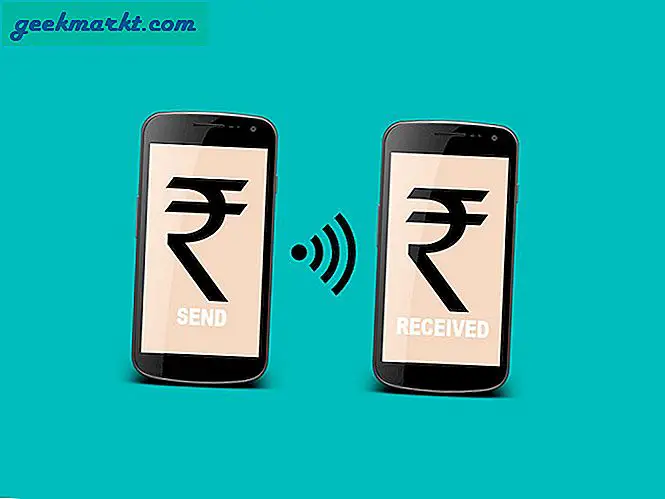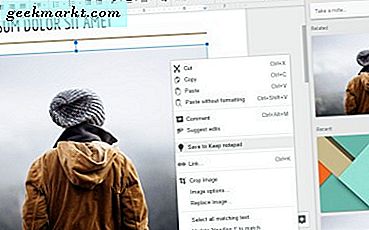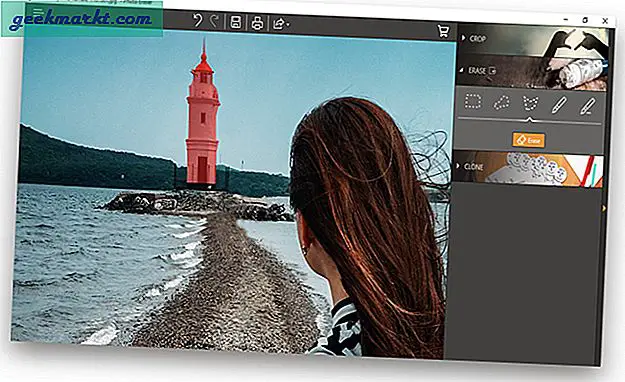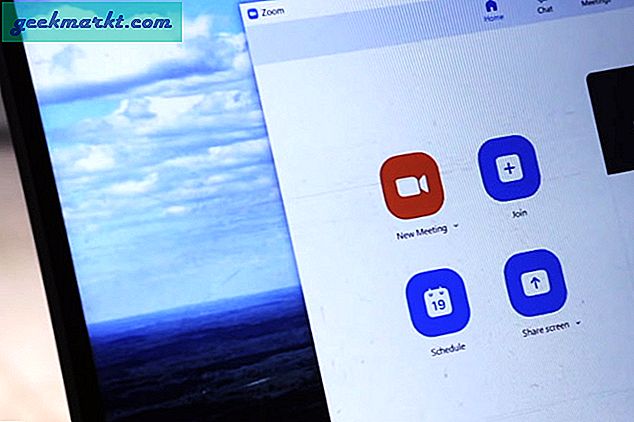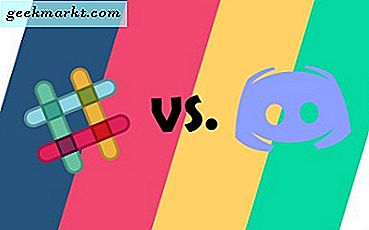विंडोज़ पर सबसे अच्छे और महत्वपूर्ण टूल में से एक टास्क मैनेजर है। लगभग हर विंडोज उपयोगकर्ता अपने सिस्टम संसाधनों की निगरानी करने, प्रक्रियाओं का प्रबंधन करने और अनुत्तरदायी अनुप्रयोगों को मारने के लिए एक या दूसरे समय में टास्क मैनेजर का उपयोग करता है। यह जितना अच्छा है, इंटरनेट पर कहीं बेहतर उपकरण हैं जो आपको बेहतर जानकारी और नियंत्रण प्रदान करते हैं जबकि अंतर्निहित कार्य प्रबंधक को शर्मसार करते हैं। बिना किसी हलचल के, यहां कुछ बेहतरीन कार्य प्रबंधक विकल्प दिए गए हैं।
पढ़ें:कमांड लाइन के साथ विंडोज फ़ायरवॉल को कैसे निष्क्रिय करें
सर्वश्रेष्ठ विंडोज टास्क मैनेजर विकल्प
1. सिस्टम एक्सप्लोरर
सिस्टम एक्सप्लोरर विंडोज के लिए सबसे शक्तिशाली और हल्के टास्क मैनेजर विकल्पों में से एक है। सिस्टम एक्सप्लोरर को जो खास बनाता है वह यह है कि यह आपको देता है सभी चल रही प्रक्रियाओं के बारे में विस्तृत जानकारी और सेवाएं। इसके अतिरिक्त, शीर्ष नेविगेशन बार पर प्रदान किए गए त्वरित टॉगल का उपयोग करके, आप विंडोज सिस्टम और उपयोगकर्ताओं से संबंधित विशिष्ट प्रक्रियाओं या सेवाओं को देख सकते हैं।
यदि आवश्यक हो, तो आप अपनी सभी प्रक्रिया पर सुरक्षा स्कैन भी कर सकते हैं। जब आप ऐसा करते हैं, तो सिस्टम एक्सप्लोरर किसी भी दुर्भावनापूर्ण या बुरे अभिनेताओं को खोजने के लिए आपकी सभी चल रही प्रक्रियाओं को अपने स्वयं के सुरक्षा डेटाबेस के विरुद्ध सत्यापित करेगा। सिस्टम एक्सप्लोरर की सभी सुविधाओं के अलावा, दिलचस्प लोगों में से एक है is इतिहास टैब जहां यह सभी प्रक्रिया गतिविधि को ट्रैक और संग्रहीत करता है जैसे नेटवर्क कनेक्शन, कमांड एक्जीक्यूशन आदि।
इसके अतिरिक्त, यूजर इंटरफेस को बॉक्स के बाहर अलग-अलग टैब में बड़े करीने से विभाजित किया गया है। जरूरत पड़ने पर, आप "+" पर क्लिक करके अपना खुद का कस्टम टैब जोड़ सकते हैं। बेशक, एक अच्छा कार्य प्रबंधक विकल्प होने के नाते, आप नियमित चीजें कर सकते हैं जैसे प्रक्रिया प्राथमिकता बदलना, आत्मीयता, समस्याग्रस्त प्रक्रियाओं को समाप्त करना, प्रक्रियाओं को निलंबित या पुनरारंभ करना आदि।
यदि आप एक शक्तिशाली विंडोज टास्क मैनेजर विकल्प की तलाश में हैं जो आपको एक टन डेटा तक पहुंच प्रदान करता है तो सिस्टम एक्सप्लोरर आपके लिए है।
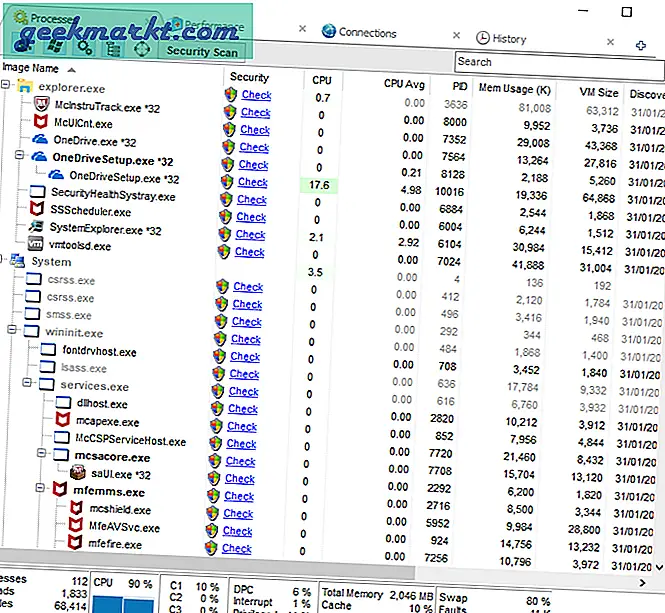
सिस्टम एक्सप्लोरर डाउनलोड करें (फ्री)
2. प्रक्रिया एक्सप्लोरर
प्रोसेस एक्सप्लोरर उन टूल्स में से एक है जो हर विंडोज यूजर को अपने सॉफ्टवेयर रिपॉजिटरी में रखना चाहिए। यदि आप नहीं जानते हैं, तो प्रोसेस एक्सप्लोरर SysInternals सुइट का हिस्सा है और आधिकारिक तौर पर Microsoft द्वारा समर्थित है। आप स्टेरॉयड पर प्रोसेस एक्सप्लोरर को टास्क मैनेजर के रूप में सोच सकते हैं। प्रोसेस एक्सप्लोरर का उपयोग करते समय, आपको हर प्रक्रिया के बारे में जानकारी का खजाना मिलता है। उस जानकारी में CPU उपयोग और इतिहास, संदर्भ स्विच और स्विच डेल्टा, CPU चक्र, प्रक्रिया समयरेखा, प्रक्रिया I/O, नेटवर्क उपयोग, डिस्क उपयोग, आदि शामिल हैं, लेकिन इन्हीं तक सीमित नहीं है।
प्रोसेस एक्सप्लोरर की दो सबसे अच्छी विशेषताएं यह है कि आप कर सकते हैं प्रक्रिया हस्ताक्षर सत्यापित करें और जब आवश्यक हो, आप सभी प्रक्रियाओं को स्कैन कर सकते हैं वायरस कुल, एक ऑनलाइन एंटी-वायरस स्कैन इंजन जो पृष्ठभूमि में 50 से अधिक विभिन्न एंटीवायरस सॉफ़्टवेयर का उपयोग करता है।
एप्लिकेशन की अन्य विशेषताओं में कार्य प्रबंधक के लिए इसे डिफ़ॉल्ट एप्लिकेशन के रूप में सेट करने की क्षमता, प्रक्रिया प्राथमिकता और आत्मीयता निर्धारित करने की क्षमता, एक प्रक्रिया या संपूर्ण प्रक्रिया ट्री को मारने की क्षमता, एक प्रक्रिया डंप बनाने की क्षमता, पूरी तरह से अनुकूलन योग्य उपयोगकर्ता इंटरफ़ेस और क्षमता शामिल है। किसी विशिष्ट प्रक्रिया के हैंडल या डीएलएल को खोजने के लिए।
यदि आप एक प्रभावी कार्य प्रबंधक विकल्प की तलाश में हैं जो न केवल माइक्रोसॉफ्ट द्वारा समर्थित है बल्कि अधिकांश विंडोज डेवलपर्स और पावर उपयोगकर्ताओं द्वारा पसंद किया जाता है, तो प्रोसेस एक्सप्लोरर को आजमाएं। साथ ही, क्या मैंने उल्लेख किया है कि प्रोसेस एक्सप्लोरर पोर्टेबल है? हां, यह बिना इंस्टालेशन के चल सकता है।
यहां टास्क मैनेजर बनाम प्रोसेस एक्सप्लोरर की गहन तुलना है
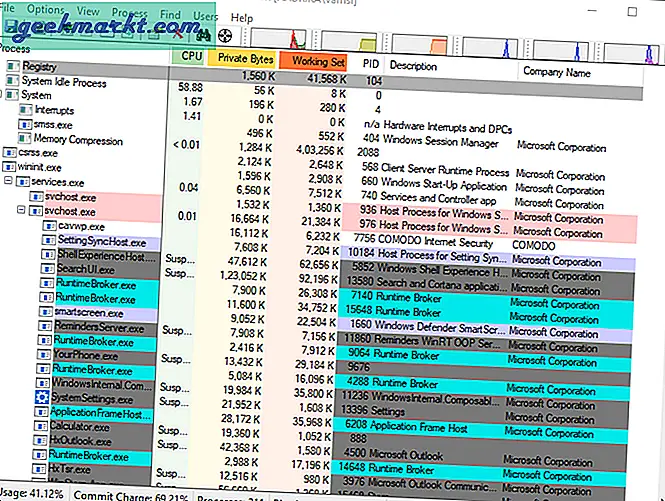
डाउनलोड प्रोसेस एक्सप्लोरर (फ्री)
3. प्रोसेस हैकर
प्रोसेस हैकर प्रोसेस एक्सप्लोरर से काफी मिलता-जुलता है। हालांकि, प्रोसेस हैकर का यूजर इंटरफेस थोड़ा साफ है और इसमें विभिन्न मेनू में गहरे दफन होने के बजाय सभी आवश्यक विकल्प हैं। प्रोसेस हैकर की दिलचस्प विशेषताओं में से एक इसकी है विंडो ढूंढें और विंडो थ्रेड विकल्प खोजें जो आपके डेस्कटॉप पर खुली हुई विंडो के आधार पर प्रक्रिया को खोजने में आपकी मदद करता है। जब आप किसी विशेष एप्लिकेशन की प्रक्रिया नहीं ढूंढ पाते हैं तो यह सुविधा बहुत उपयोगी होती है।
आप चाहें तो नेविगेशन बार में फाइंड हैंडल्स और डीएलएल बटन पर क्लिक करके किसी भी प्रोसेस के लिंक्ड हैंडलर्स और डीएलएल भी ढूंढ सकते हैं। इसके अतिरिक्त, आप "टूल्स -> निष्पादन योग्य फ़ाइल का निरीक्षण करें" विकल्पों का चयन करके किसी भी निष्पादन योग्य के बारे में विस्तृत जानकारी प्राप्त कर सकते हैं। प्रोसेस हैकर आपको ढेर सारी जानकारी संबंधी प्रक्रियाओं को दिखाने के अलावा, आपको सेवाओं, डिस्क और नेटवर्क के उपयोग तक पहुंच भी प्रदान करता है।
कुल मिलाकर, वायरस स्कैन और हस्ताक्षर सत्यापन की कमी के अलावा, प्रोसेस हैकर एक बहुत अच्छा कार्य प्रबंधक विकल्प है।
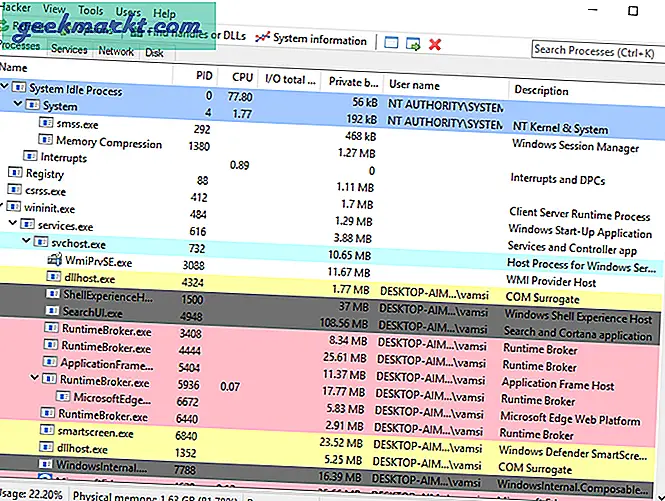
डाउनलोड प्रोसेस हैकर (फ्री और ओपन सोर्स)
4. डाफ्ने
यदि आप एक सरल कार्य प्रबंधक विकल्प की तलाश कर रहे हैं जो उपयोग में आसान और शुरुआत के अनुकूल हो, तो डाफ्ने आपके लिए है। हालांकि उपयोगकर्ता इंटरफ़ेस दिनांकित दिखता है, यह पूरी तरह से ठीक काम करता है और काम पूरा करता है। एक सरल और सीधा अनुप्रयोग होने के कारण, Daphne उपरोक्त अनुप्रयोगों की तरह शक्तिशाली नहीं है, लेकिन इसमें वे आवश्यक सुविधाएँ हैं जिनकी आप एक कार्य प्रबंधक से अपेक्षा करते हैं। उन विशेषताओं में शामिल हैं, लेकिन प्रक्रिया रंग कोडिंग, हत्या, निलंबन और प्रक्रियाओं को फिर से शुरू करने तक सीमित नहीं है, संदिग्ध प्रक्रियाओं को देखने की क्षमता, प्रक्रिया आत्मीयता और प्राथमिकता निर्धारित करना, आदि।
डाफ्ने की सभी विशेषताओं के अलावा, मुझे वास्तव में करने की क्षमता पसंद है अपनी इच्छित किसी भी प्रक्रिया को समाप्त करने के लिए एक शेड्यूल बनाएं. वास्तव में, आप एक समय सीमा निर्धारित कर सकते हैं ताकि डैफने उस समय सीमा के भीतर शुरू होते ही लक्ष्य प्रक्रिया को स्वचालित रूप से समाप्त कर दे। इसके अतिरिक्त, आप कुछ प्रक्रिया के लिए जाल बना सकते हैं और उनकी गतिविधि के बारे में जानकारी एकत्र कर सकते हैं या उन्हें मार सकते हैं।
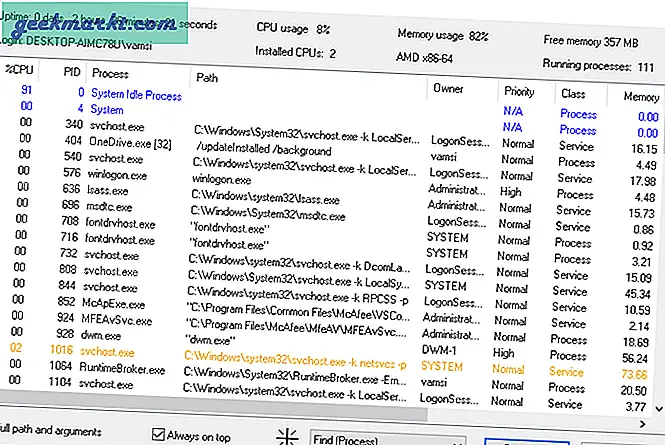
डाफ्ने डाउनलोड करें (फ्री)
5. Moo0 सिस्टम मॉनिटर
टास्क मैनेजर प्रक्रिया और सेवाओं को मारने, निलंबित करने या फिर से शुरू करने के बारे में नहीं है। एक अच्छे कार्य प्रबंधक के लिए प्रमुख कार्यों में से एक सिस्टम संसाधनों को एक नज़र में दिखाना है। Moo0 सिस्टम मॉनिटर बिल्कुल यही है। डेस्कटॉप विजेट का उपयोग करते हुए, Moo0 सिस्टम मॉनिटर CPU उपयोग, CPU तापमान, GPU उपयोग, GPU तापमान, बिजली उपयोग, डिस्क I/O, नेटवर्क उपयोग, मेमोरी उपयोग, आदि जैसी विभिन्न जानकारी दिखाता है। बेशक, आप इसे अनुकूलित कर सकते हैं केवल आपको आवश्यक जानकारी दिखाने के लिए डेस्कटॉप विजेट।
यदि आप एक अच्छे कार्य प्रबंधक विकल्प की तलाश में हैं जो आपके सिस्टम संसाधनों के बारे में व्यापक जानकारी दिखाता है और इससे कोई फर्क नहीं पड़ता किसी प्रक्रिया को देखने या मारने की क्षमता की कमी, Moo0 सिस्टम मॉनिटर को आजमाएं।
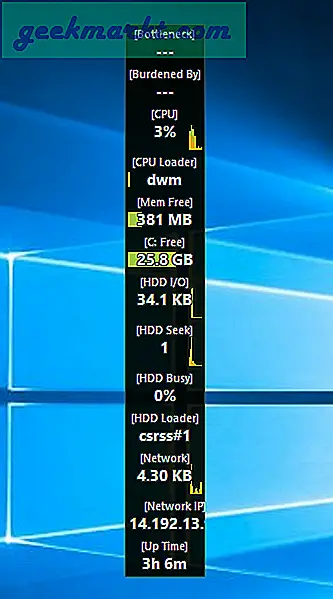
Moo0 सिस्टम मॉनिटर डाउनलोड करें (फ्री)
6. एमआईटीईसी टास्क मैनेजर
एमआईटीईसी टास्क मैनेजर प्रोसेस एक्सप्लोरर के समान ही है कि यह सुविधा संपन्न और पोर्टेबल है। वास्तव में, इस सूची में किसी भी अन्य ऐप की तुलना में एमआईटीईसी टास्क मैनेजर के पास बेहतर उपयोगिता के साथ बेहतर यूजर इंटरफेस है। मैं यह कहने की हिम्मत भी कर सकता हूं कि यह पहले से ही भयानक प्रोसेस एक्सप्लोरर से थोड़ा बेहतर है। एमआईटीईसी आपको कुछ अतिरिक्त और दिलचस्प सुविधाओं तक पहुंच प्रदान करता है जैसे मशीन जर्नल, खुली और बंद फाइलों को देखने की क्षमता, चल रहे या खुले सत्र, ऑटोरन, आदि। साथ ही, डेस्कटॉप एक्सप्लोरर नामक यह सुविधा है जो आपको किसी भी एप्लिकेशन या विंडो के बारे में केवल अपने माउस से चयन करके जानकारी का पहाड़ देती है।
एमआईटीईसी के बारे में मुझे जो चीजें पसंद हैं उनमें से एक यह है कि सभी सुविधाओं और सूचनाओं को बड़े करीने से अपने स्वयं के वर्गों में विभाजित किया गया है ताकि आप जो खोज रहे हैं उसे ढूंढना बहुत आसान हो। इसमें जोड़ें, यह देखते हुए कि यह कितनी जानकारी और नियंत्रण देता है, एमआईटीईसी बहुत तेज और उत्तरदायी है।
सीधे शब्दों में कहें, मुझे व्यक्तिगत रूप से एमआईटीईसी टास्क मैनेजर का उपयोग करना पसंद था और इसने मेरे सॉफ्टवेयर रिपॉजिटरी में भी जगह बनाई। तो, इसे आज़माएं और देखें कि यह आपके लिए कैसे काम करता है।
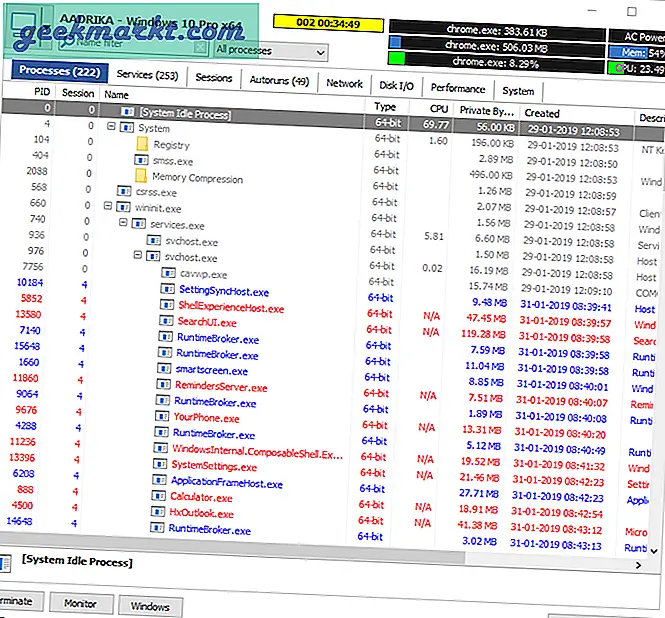
एमआईटीईसी टास्क मैनेजर डाउनलोड करें (फ्री)
सर्वश्रेष्ठ विंडोज टास्क मैनेजर विकल्प?
कुल मिलाकर, सर्वश्रेष्ठ विंडोज टास्क मैनेजर विकल्प जैसी कोई चीज नहीं है। इनमें से प्रत्येक कार्य प्रबंधक की अनूठी विशेषताएं हैं और अन्य में नहीं है। आपको अपनी आवश्यकताओं के लिए सबसे उपयुक्त एक की तलाश करने की आवश्यकता है। उदाहरण के लिए, प्रोसेस एक्सप्लोरर प्रक्रिया हस्ताक्षरों को सत्यापित कर सकता है। सिस्टम एक्सप्लोरर सिस्टम स्नैपशॉट बना सकता है और आप उनकी तुलना आदि कर सकते हैं। अभी के लिए बस इतना ही। अगर आपको लगता है कि मैंने आपके किसी पसंदीदा कार्य प्रबंधक विकल्प को याद किया है, तो नीचे टिप्पणी करें और उन्हें मेरे साथ साझा करें।
पढ़ें:विंडोज 10 के लिए स्पॉटलाइट की तलाश है? यहाँ पाँच विकल्प हैं